Почему не работают приложения на телевизоре самсунг смарт тв
Последние годы много разговоров ходит вокруг Smart Hub на телевизорах от Samsung, но немногие понимают, что собой представляет этот сервис. Даже сейчас в сети одни считают это фирменной оболочкой Samsung, другие – небольшой функцией или ещё чем угодно. Важно правильно понимать, что собой представляет Смарт Хаб, только тогда удастся использовать все его функции.
Чтобы расставить всё по своим местам, мы провели тщательный анализ приложения и готовы не только разъяснить его особенности, но и помочь исправить основные ошибки.
Smart Hub - что это?
Samsung Smart Hub – это некая платформа, в которой собраны встроенные программы для Smart TV и сюда же могут устанавливаться дополнительные программы. Практически в любом телевизоре с данной платформой, сюда установлены браузер и утилита для загрузки приложений с официального магазина.

Впервые сервис появился в линейке телевизоров D5500, а значит во всех более новых вариантах он встроен. Изначально платформа поставлялась только с фирменным магазином Samsung. Более продвинутые модели со Смарт Хаб Самсунг вмещают намного больше приложений.
Что включает данная платформа для Смарт ТВ:
- Интернет браузер;
- Social TV;
- Skype;
- Официальный магазин Samsung Apps;
- YouTube;
- Ivi;
- Megogo;
- Facebook;
- Игры и многое другое.
Платформа умеет легко расширяться за счёт дополнительных приложений. С заводскими настройками здесь может не быть и половины полезных программ. Это не страшно, ведь с помощью пульта и поиска в магазине не составит труда настроить Smart Hub.
Основные мысли: Смарт Хаб – это не какое-то отдельное приложение, а платформа, на которой размещаются остальные программы. Вторая ключевая мысль – сервис нужно настраивать под себя самостоятельно.
Инструкция по настройке Smart TV со Smart Hub
Пользователю пригодится помощь по настройке Смарт ТВ. Чтобы наверняка не запутаться в этом процессе, мы составили подробную инструкцию.
- Подключаем Smart TV к интернету. Это можно сделать с помощью кабеля Ethernet, Wi-Fi или модема. Самый удобный способ подключения – Wi-Fi. Только важно проверить, чтобы сохранилось высокое качество связи и скорость была не ниже 20 Мб/с.
- Включаем экран телевизора и в главном меню нажимаем на пульте «Smart». Должно открыться меню от Смарт Хаб. Полезно! Если нет пульта от телевизора, можно использовать смартфон с приложением TV Remote Control или аналогичным.



- Синхронизируем с ТЕNЕТ-TV. В Смарт Хаб жмём на пульте клавишу «D» (или «Tools») и в разделе «Настройки» нажимаем на «Разработка».

- Переходим в «Настройку IP-адреса» и устанавливаем IP от Smart Hub - 195.138.78.68.
- Регистрируем телевизор в появившейся форме в основном меню Смарт Хаб, если в этом появится необходимость.

Важно! Если элемент TENET-TV не отображается, дважды нажимаем кнопку «Smart» на пульте.
На этом всё, сейчас можем переходить в магазин от Samsung и скачивать любые приложения для просмотра видео, поиска информации в сети и игр. Как видим, нет ничего сложного. Правда, бывают и исключения, когда загруженные приложения отказывают запускаться, но и в этом случае у нас есть решение.
Что делать, если Smart Hub не работает?
Не всегда программы в Смарт Хаб работают без проблем. Порой окно не отображается вовсе или после нажатия кнопки Smart появляется чёрный экран. Если столкнулись с данными проблемами, инструкция снизу для вас.
Переустановка приложения
Если не работает SmartHub с отдельной программой, первым делом переустанавливаем её:
- Переходим и выделяем приложение «Apps» кнопкой по центру пульта.
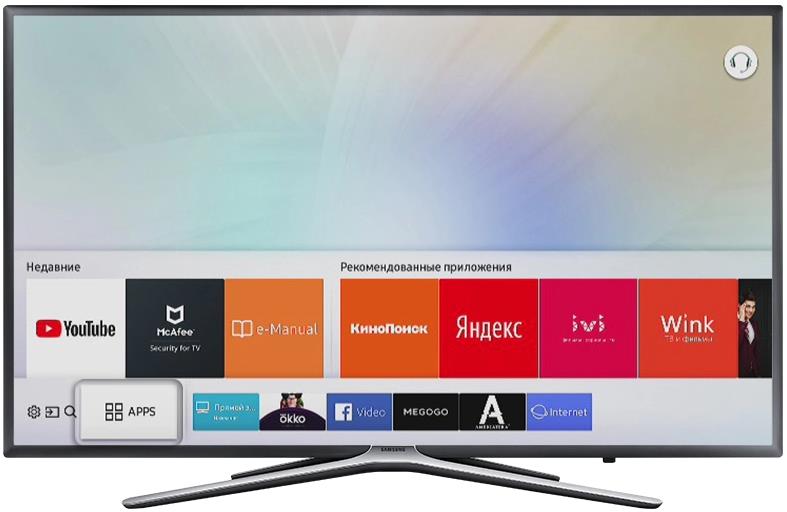
- Выбираем нерабочее приложение.
- Зажимаем центральную кнопку пульта и в появившемся меню выбираем «Повторная установка».
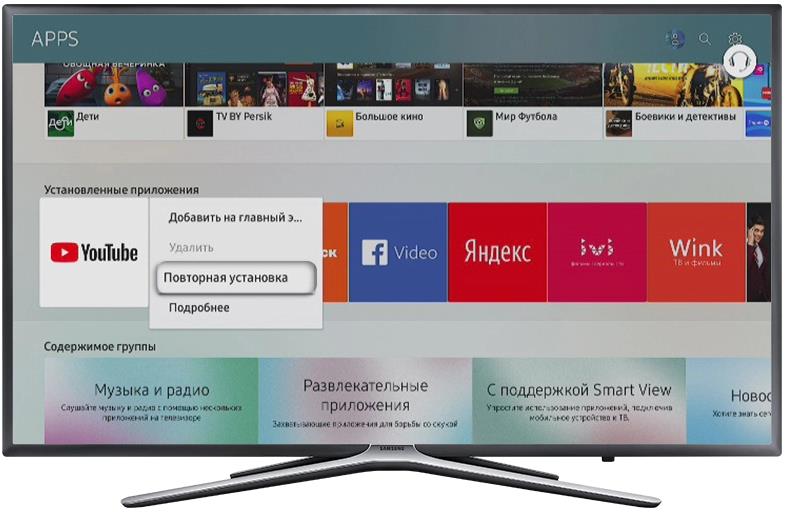
- Ждём завершения процедуры, и пробуем запустить проблемный сервис.
Важно! Инструкция актуальна только для телевизоров на OS Tizen от 2015 года выпуска.
У половины пользователей этот способ помогает. Если вы не попали в счастливую половину, пробуем другие решения.
Смена точки доступа Wi-Fi
Порой отдельное приложение перестаёт работать по причине блокировки провайдером некоторых IP-адресов. Во время обращения к ним, ничего не происходит или результат работы – ошибка. Чтобы удостовериться, что проблема не в провайдере, подключаемся к другому роутеру с иным провайдером. Самый простой способ – раздать интернет через мобильный телефон.
Сброс настроек
Эта процедура приводит к удалению всех установленных вручную приложений. На выходе пользователь получает телевизор со стандартным набором приложений, устанавливающихся на заводе. Все настройки, данные работы и причины, провоцирующие ошибки, пропадают после сброса.
Важно! Нужно проверить, что телевизор сертифицирован в стране. Для России об этом указывает изображение EAC и код модели должен заканчиваться на XRU. Если сбросить Smart Hub на несертифицированном телевизоре, он может заблокироваться.
- Переходим в раздел «Настройки».

- Открываем вкладку «Поддержка».

- Жмём на пункт «Самодиагностика».
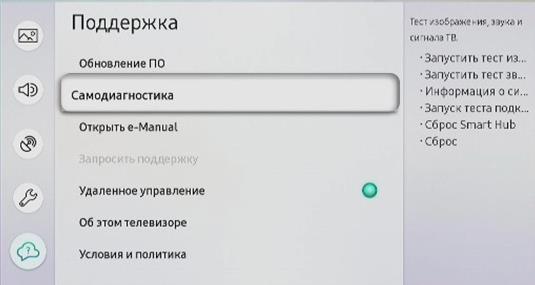
- Выбираем опцию «Сброс Smart Hub».
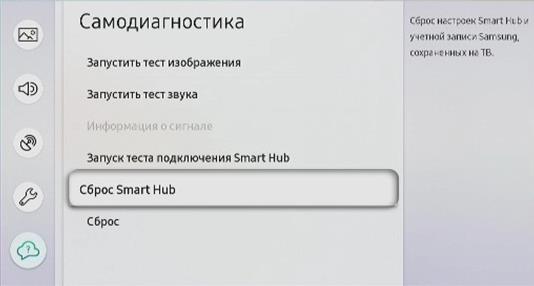
- Вводим PIN-код от телевизора. Если его не меняли – 0000.

- Ожидаем завершение процедуры и выходим из меню.
- На начальном экране выбираем «Apps» и нажимаем в уведомлении «Ок». Жмём на элементы «Принимаю всё» и «Ок».
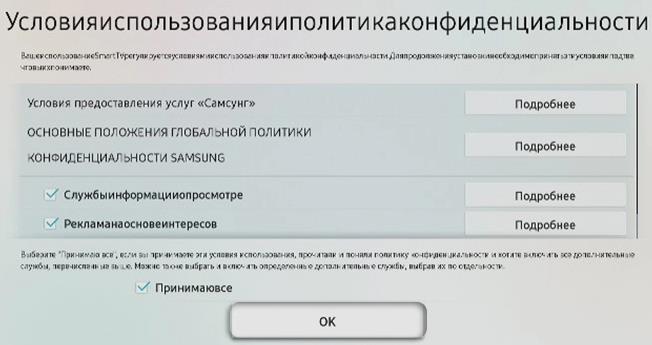

Обычно после сброса все приложения работают исправно. Если это не так, продолжаем искать способ исправления.
Замена DNS
Если с провайдером всё нормально, а проблема сохранилась, следующая вероятная причина – проблема с DNS-сервером.
- Открываем меню «Настройки» и выбираем раздел «Общие».
- Ищем вкладку «Сеть» и на ней нажимаем «Состояние сети».
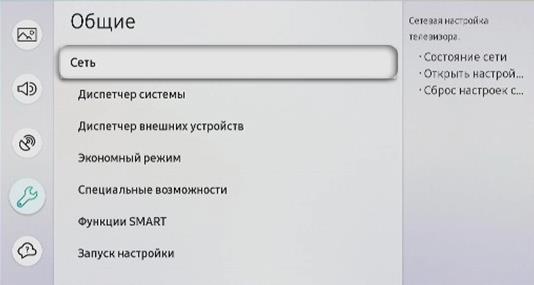
- Проверяем наличие доступа к сети.
- Жмём на пункт «Настройки IP».

- Выбираем «Настройки DNS» и вводим их вручную. Можем использовать общедоступный сервер Google – 8.8.8.8.

- Снова проверяем, что есть доступ к интернету.
Время проверить работает ли приложение в Smart Hub или нет.
Обновление прошивки
Имеет смысл проверить наличие более новой прошивки, в которой неисправность с приложением уже устранена.
- Идём в «Настройки» телевизора.
- Выбираем пункт «Поддержка».
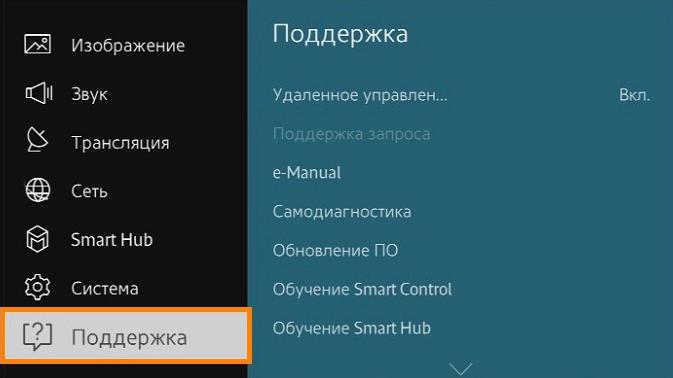
- Жмём на «Обновление ПО».
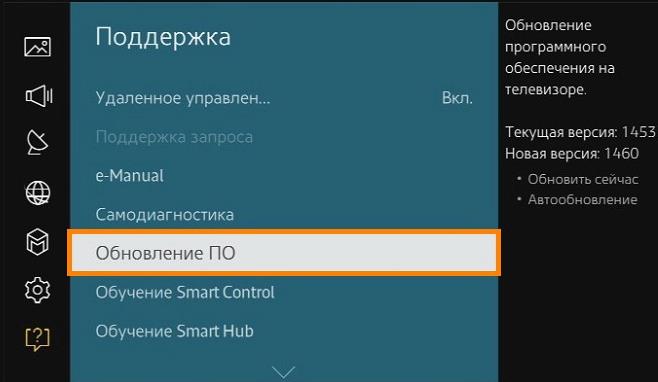
- Выбираем вариант «Обновить сейчас».
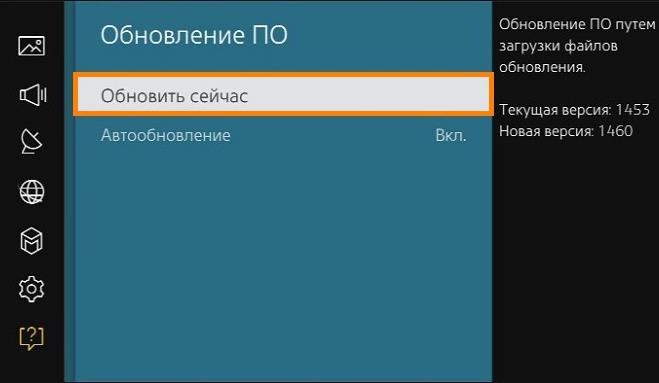
- Если удалось найти новую прошивку, подтверждаем её установку кнопкой «Да».
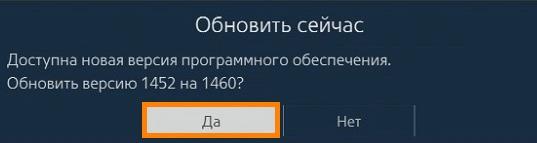
- Ждём завершение процедуры.
Если телевизору не удалось найти прошивку, лучше пропустить данный пункт. Можем попытаться установить прошивку от сторонних разработчиков, но это рискованно.
Дополнительные рекомендации
На крайний случай есть ещё пару советов:
- Пишем в поддержку разработчика приложения. Возможно, они поправят проблему в ближайшее время. Контактные данные обычно указываются на странице Samsung Apps, их можем открыть нажатием на троеточие. Ищем данные в разделе «Информация о разработчике»;

- Используем аналогичное приложение. Большинство приложений имеют аналоги, его можем найти в том же официальном магазине Samsung.
Теперь мы знаем не только, что собой представляет Smart Hub на телевизорах Samsung, но и как настроить сервис. Вдобавок мы разобрались со всеми возможными способами восстановления работы приложений, в случае их сбоев.
Если у Вас остались вопросы по теме "Всё о Smart Hub на Samsung: основные функции и советы по устранению неполадок в работе", то можете задать их в комментария
Рейтинг статьи 4.7 / 5. Голосов: 6
Пока нет голосов! Будьте первым, кто оценит этот пост.
Если приложение не открывается, либо отображается черный экран, попробуйте рекомендации ниже. Другие приложения при этом должны работать корректно.
1. Перезагрузите телевизор
Для перезагрузки отключите телевизор из розетки на 2 минуты. Затем включите и попробуйте запустить приложение.
Если приложение работает, значит с телевизором все в порядке, пользуйтесь им дальше.
Если приложение не работает, перейдите к следующей рекомендации.
2. Переустановите неработающее приложение
Переустановить приложение можно только на телевизорах J, K, M, N, Q, LS (2015 — 2018 год выпуска) на OS Tizen. Если у вас другой телевизор, перейдите к следующей рекомендации.
Перейдите на панель приложений «APPS» и выберите его центральной кнопкой пульта.

Среди установленных приложений выберите то, которое не работает.

Нажмите и удерживайте центральную кнопку пульта (или нажмите кнопку «Tools») до появления дополнительного меню.

Выберите пункт «Повторная установка».

Дождитесь завершения переустановки. Время зависит от скорости интернета.

После переустановки попробуйте запустить приложение.
Если приложение работает, значит с телевизором все в порядке, пользуйтесь им дальше.
Если приложение не работает, перейдите к следующей рекомендации.
3. Подключите телевизор к другой точке доступа Wi-Fi
Приложение может не работать из-за того, что провайдер блокирует какие-то IP адреса, к которым обращается приложение.
Чтобы это проверить, подключите телевизор к другой точке доступа. Проще всего это сделать, превратив смартфон в Wi-Fi точку доступа и подключившись к нему.
Проверьте работу приложения.
Если приложение работает, значит с телевизором все в порядке, проблема у интернет-провайдера.
Если приложение не работает, перейдите к следующей рекомендации.
4. Смените адрес DNS-сервера
Помимо провайдера проблема может быть в DNS-сервере. Чтобы это проверить, смените адрес DNS-сервера в телевизоре.

Выберите пункт «Общие», если он есть на вашем ТВ. Если такого пункта нет, перейдите к следующему шагу.

Выберите пункт «Сеть».

Выберите пункт «Состояние сети».

Убедитесь, что выход в интернет доступен.

Выберите пункт «Настройки IP».

Нажмите на пункт «Настройки DNS» и выберите «Ввести вручную».

Выберите поле «Сервер DNS» и впишите 8.8.8.8 или 208.67.222.222. Нажмите «Готово», затем кнопку «Назад».

Нажмите «OK» для сохранения параметров.

После сохранения параметров убедитесь, что телевизор подключен к интернету.

Перезагрузите телевизор и проверьте работу приложения после перезагрузки.
Если приложение работает, значит с телевизором все в порядке, пользуйтесь им дальше.
Если приложение не работает, перейдите к следующей рекомендации.
5. Сделайте сброс настроек Smart Hub
Сброс настроек Smart Hub удаляет все загруженные приложения и переустанавливает заводские. При сбросе удаляются все данные и настройки приложений, а вместе с ними и ошибки.
Перед сбросом Smart Hub убедитесь, что телевизор сертифицирован для России. Посмотрите на заводскую наклейку телевизора, код модели сертифицированной техники должен иметь окончание кода модели XRU и значок EAC.
Если модель не для России, после сброса Smart Hub может заблокироваться.

Выберите пункт «Поддержка».

Выберите пункт «Самодиагностика».

Выберите пункт «Сброс Smart Hub».

Введите PIN-код телевизора (по умолчанию 0000).

Дождитесь окончания сброса.

После сброса выйдите из меню. Перейдите на главный экран, выберите панель «APPS». Появится новое окно с информацией о первоначальной настройке, нажмите «OK».

Выберите «Принимаю все» и нажмите «ОК».

Войдите в учетную запись Samsung или нажмите «Пропустить».

Выберите приложения, которые хотите установить, и нажмите «Готово».

После сброса попробуйте запустить приложение.
Перед запуском приложений убедитесь, что все предустановленные приложения загрузились. Их иконки не должны подсвечиваться тёмным цветом.
Скорость загрузки приложения зависит от скорости соединения с интернетом.

Если приложение работает, значит с телевизором все в порядке, пользуйтесь им дальше.
Если приложение не работает, перейдите к следующей рекомендации.
6. Сделайте сброс настроек телевизора
Сброс вернет телевизор к заводскому состоянию и удалит все ошибки.
Перед сбросом убедитесь, что телевизор сертифицирован для России. Посмотрите на заводскую наклейку телевизора, код модели сертифицированной техники должен иметь окончание кода модели XRU и значок EAC.
Если модель не для России, после сброса Smart Hub может заблокироваться.
После сброса попробуйте запустить приложение.
Если приложение работает, значит с телевизором все в порядке, пользуйтесь им дальше.
Если приложение не работает, перейдите к следующей рекомендации.
7. Обновите прошивку телевизора
Если для телевизора есть новая прошивка — установите ее. Если новой прошивки нет, перейдите к следующей рекомендации.
После обновления прошивки попробуйте запустить приложение.
Если приложение работает, значит с телевизором все в порядке, пользуйтесь им дальше.
Если приложение не работает, перейдите к следующей рекомендации.
8. Свяжитесь с разработчиком приложения
Если рекомендации выше не помогли и приложение по-прежнему не работает, свяжитесь с его разработчиком.
Обычно контакты указаны в детальном описании приложения в Samsung Apps, например для YouTube - [email protected]. Чтобы открыть детальное описание приложения, найдите его в магазине Samsung Apps, затем выберите кнопку на экране в виде трёх точек

.
В открывшемся окне попробуйте найти контакты разработчика: обычно сайт или email.
Если на вашем смарт-телевизоре Samsung есть приложение, которое не работает должным образом, выполните следующие действия.
Способ 1. "Мягкий сброс" телевизора
"Мягкий сброс" полностью выключает телевизор и перезагружает его, а не просто переводит в режим ожидания. Это может помочь решить проблемы, возникающие с приложениями. Есть два способа выполнить "мягкий сброс" телевизора.
- Нажмите и удерживайте кнопку питания на пульте ДУ, пока телевизор не выключится и не включится снова. Это займет всего около 5 секунд.
- Отключите телевизор от розетки питания на 30 секунд, а затем снова подключите.
Способ 2. Проверьте обновления ПО
Обновления программного обеспечения содержат исправления ошибок и безопасности для вашего устройства. Регулярно обновляйте программное обеспечение вашего телевизора, чтобы исключить ошибки.
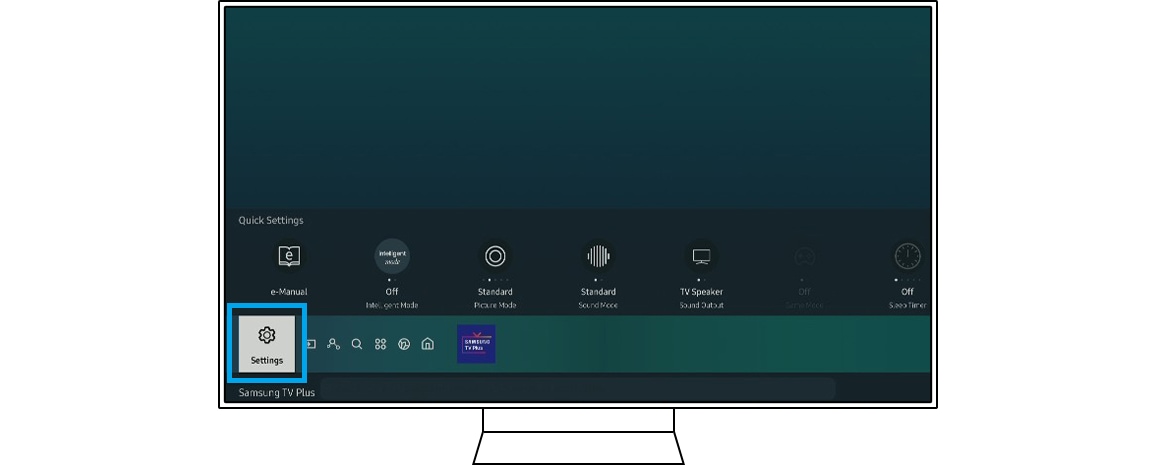
Шаг 2. Перейдите в раздел «Поддержка» и выберите «Обновление ПО».
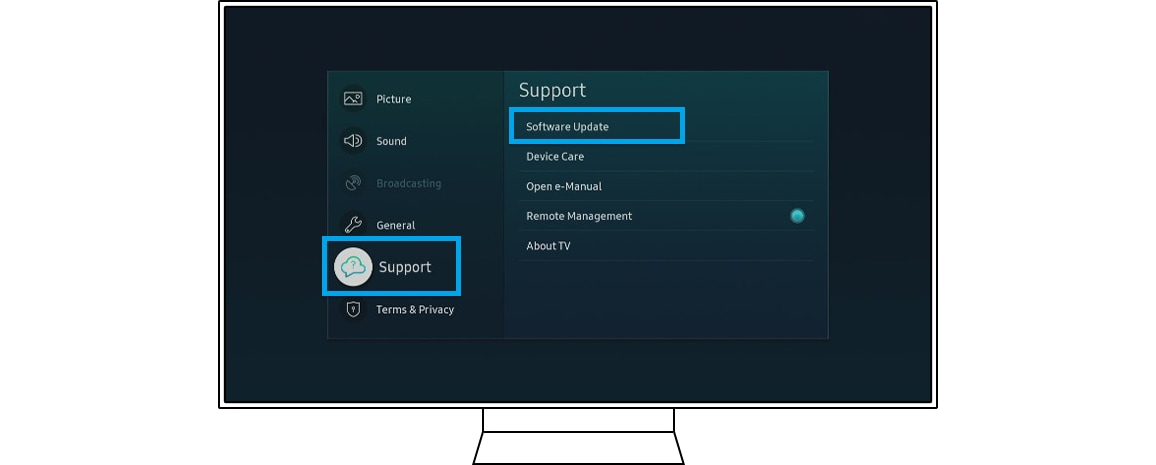
Шаг 3. Нажмите «Обновить сейчас», чтобы начать обновление ПО телевизора.
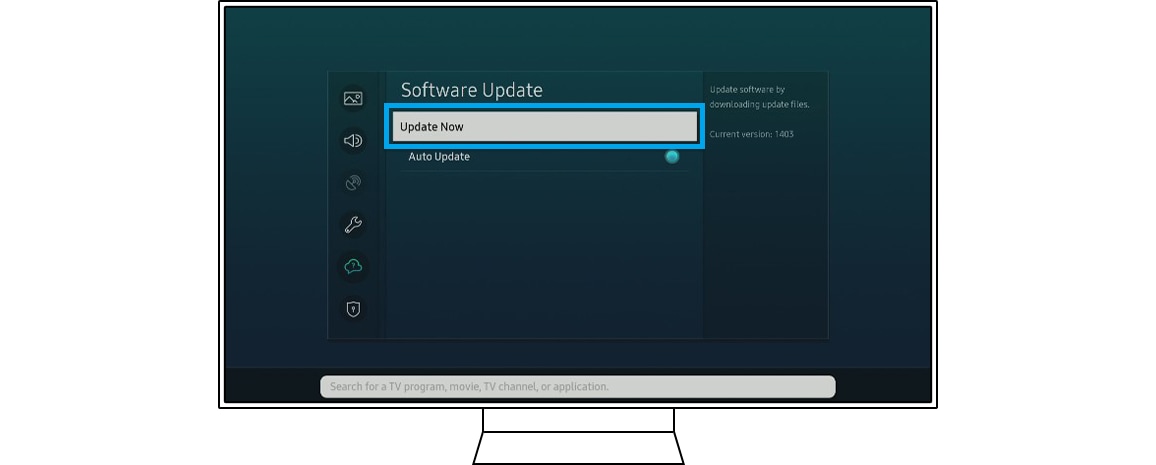
Этот процесс удаляет устаревшие и ненужные данные, вызывающие проблемы, заменяя их на актуальные.
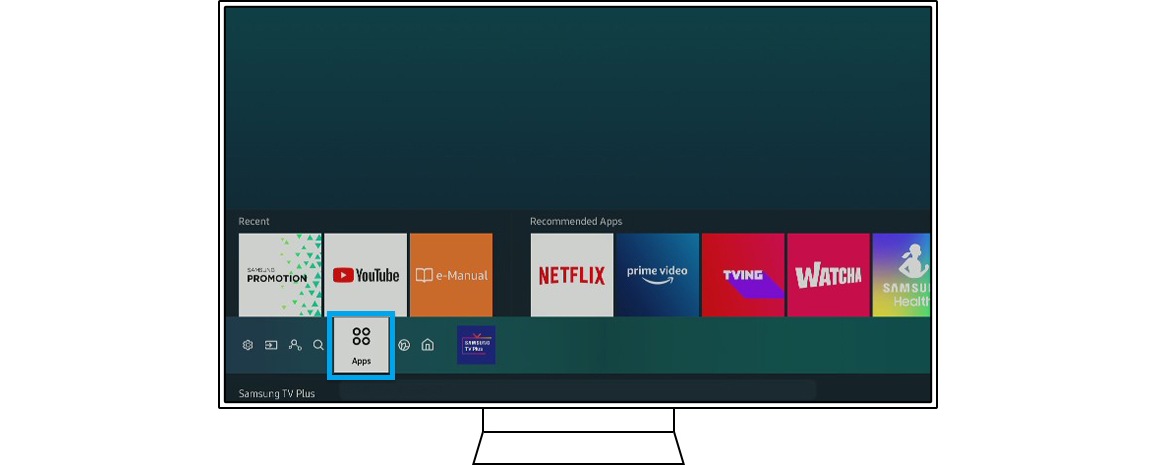
Шаг 2. Перейдите в пункт «Настройки».
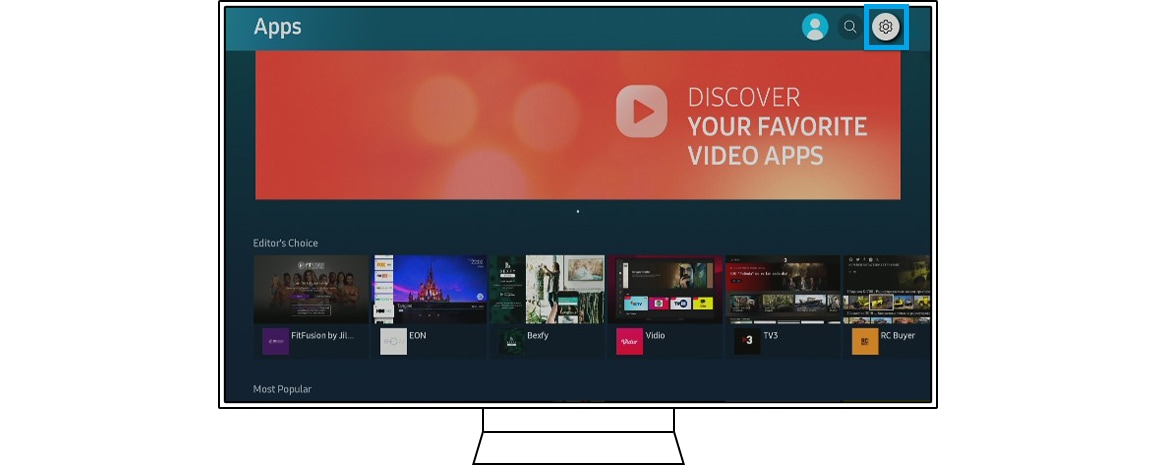
Шаг 3. Перейдите к приложению и выберите «Удалить».
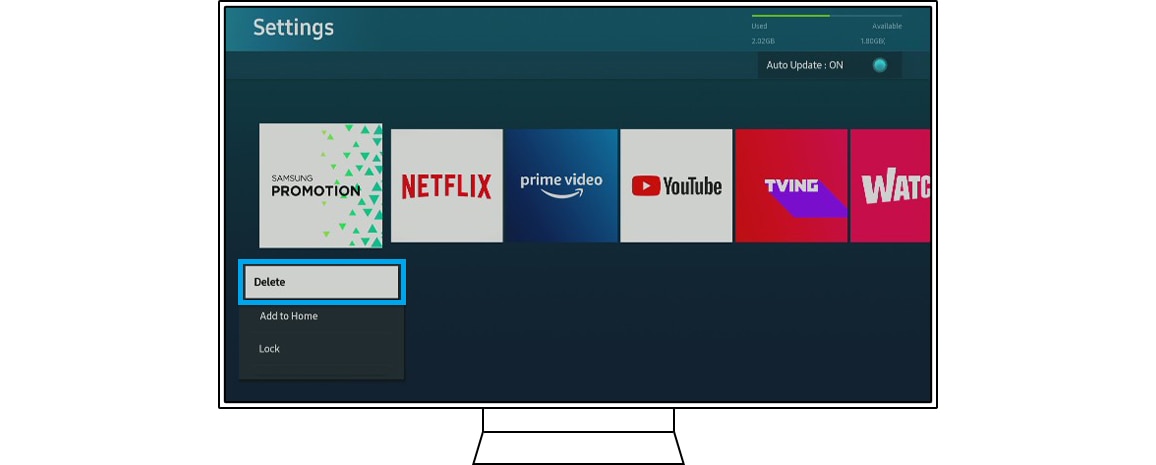
Примечание. Если пункт «Удалить» выделен серым цветом, это означает, что приложение является рекомендуемым. Вместо этого выберите пункт «Переустановить».
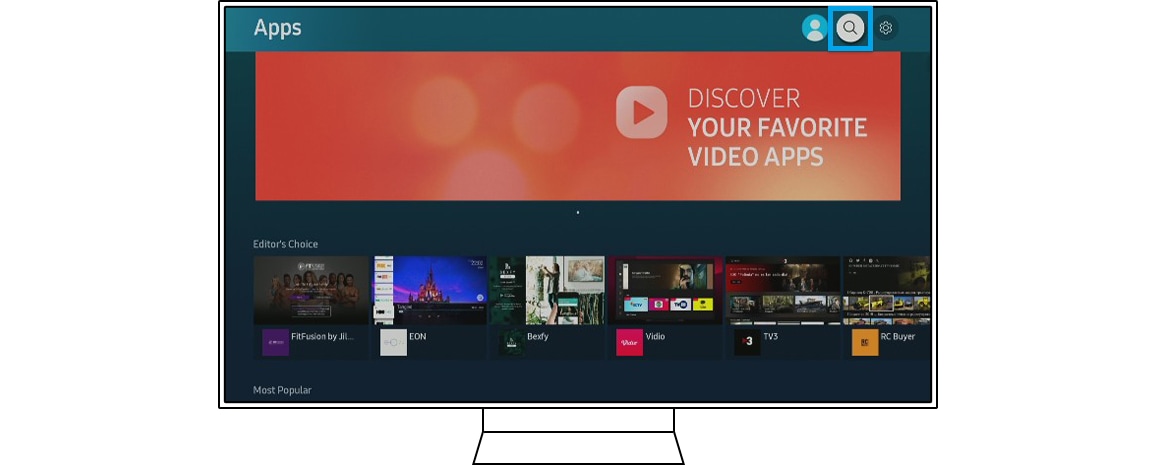
Шаг 5. Введите название приложения и установите его.
Примечание. Перед удалением или переустановкой приложения убедитесь, что у вас есть данные для входа. При выполнении этих действий вы выйдете из приложений, и затем вам нужно будет снова войти в них.
Сброс Smart Hub приведет к выходу из всех приложений, используемых на смарт-телевизоре, а не только из одного приложения, которое вы хотите исправить. Поэтому, прежде чем приступить к сбросу, убедитесь, что у вас есть актуальная информация для входа во все ваши учетные записи.
- Модели после 2020 года: Настройки > Поддержка > Сервисное обслуживание > Самодиагностика > Сброс Smart Hub
- Модели до 2020 года: Настройки > Поддержка > Самодиагностика > Сброс Smart Hub.
- PIN-код по умолчанию: 0000.
- Возможно, после сброса настроек вам придется снова скачать приложение.

ТВ
- Решение проблем со Смарт ТВ на телевизорах Самсунг
- Подключение телевизора к сети Интернет
- Обязательная перезагрузка
- Сделайте сброс настроек телевизора
- Сброс сетевых настроек Smart-TV
- Подключение к сети вручную
- Переустановите неработающее приложение
- Что делать, если приложение Smart Hub не работает
- Переустановка
- Сброс настроек
- Смена точки доступа Wi-Fi
- Замена DNS
- Обновление прошивки
Решение проблем со Смарт ТВ на телевизорах Самсунг
Подключение телевизора к сети Интернет

Начните с подключения телевизора к Интернету. Предпочтительное подключение — через маршрутизатор. Это делается следующим образом:
- WAN-порт маршрутизатора подключен к разъему сетевого кабеля провайдера;
- сам маршрутизатор настроен;
- Телевизор подключается по Wi-Fi или витой паре непосредственно к маршрутизатору.
Кроме того, телевизор можно подключить не напрямую к маршрутизатору, а путем распространения Интернета с какого-нибудь устройства, например, планшета.
Люди думают, что просто подключить кабель от вашего провайдера достаточно, чтобы все заработало. Но это не так. Если провайдер предоставляет динамический адрес или «белый IP», оборудование действительно будет работать. Однако некоторые компании используют и другие протоколы подключения — PPPoE, PPtP, L2TP. Для этого требуются пароль и логин для входа в Интернет. Кроме того, маршрутизатор способен распространять Интернет на другие устройства, поэтому не отказывайтесь от него, даже если телевизор может показывать с кабельного канала провайдера.
Обязательная перезагрузка
Если Smart-устройство с беспроводным подключением не работает, может помочь перезапуск устройства. Перезагрузите шаги:
- Отключите телевизор Samsung от Интернета.
- Выключи роутер.
- Отсоединяйте штекеры обоих устройств на 10-15 минут.
- Подключите маршрутизатор к сети и ждите стабильной работы.
- Подключи телевизор, попробуй попасть в сеть.
Что делать, если перезагрузка компьютера не помогает? Стоит проверить твой телевизор и очистить кэш приложений — Память может быть засорена фрагментами файлов и препятствовать эффективной работе обменного файла. Для этого перейдите на вкладку «Меню» приемника и в разделе «Конфигурация» очистите память приложения.
Сделайте сброс настроек телевизора
Сброс вернет телевизор в заводское состояние по умолчанию и устранит любые ошибки.
Перед перезагрузкой убедитесь, что телевизор сертифицирован для России. Посмотрите на заводскую этикетку телевизора, код модели сертифицированного оборудования должен иметь кодовый конец модели XRU и знак EAC.
Если модель не предназначена для России, устройство Smart Hub может заблокироваться после сброса.

Сброс сетевых настроек Smart-TV
Если возня с настройками не помогает, вы всегда можете попробовать их перезагрузить. Эта опция доступна на всех телевизорах Samsung Smart TV. Давайте рассмотрим процедуру перезагрузки смарт-телевизоров Samsung серии H:
- Откройте меню, затем перейдите на вкладку Поддержка.
- В представленном списке найдите и откройте раздел «Самодиагностика».
- В следующем окне выберите функцию «Сброс».
- Для сброса настроек необходимо ввести 4-значный PIN-код. Если PIN-код не был изменен пользователем, введите здесь «0000» (на телевизорах Samsung других серий PIN-код может отличаться — информацию см. в документации или на сайте производителя).
- Если PIN-код был введен правильно, появится диалоговое окно. Выберите Да, чтобы подтвердить перезагрузку телевизора.
После последнего шага телевизор на мгновение выключится, а затем снова включится. Если Интернет не работает автоматически, попробуйте настроить его еще раз, используя одну из приведенных выше инструкций.
Подключение к сети вручную
Если автоматические методы подключения по каким-то причинам не работают, попробуйте подключиться вручную. Для этого просмотрите документы и найдите договор об обслуживании со своим поставщиком услуг. В этом документе подробно описано, как устройство подключается к Интернету.
Эта информация вводится в меню «Статическая конфигурация». Для доступа к нему откройте в меню закладку «Конфигурация», затем «Сетевая конфигурация» и «Статический IP-адрес».
Будьте осторожны при вводе символов в настройках. Один неверный символ помешает правильному подключению устройства, и вам придется снова искать причину.
После ввода корректной информации нажмите кнопку «Ok» и попробуйте включить Smart TV. Если соединение отсутствует, если приемник неоднократно подавал сигнал об ошибке подключения, обратитесь в центр поддержки вашего провайдера. Специалист укажет на ошибки и запросит MAC-адрес устройства или пришлет мастера для замены оборудования.

Переустановите неработающее приложение
Переустановить приложение можно только на J, K, M, N, Q, LS (2015 — 2018) OS Tizen TV. Если у вас другой телевизор, пожалуйста, ознакомьтесь с приведенными ниже рекомендациями.
-
Перейдите на прикладную панель «APPS» и выберите ее средней кнопкой на пульте ДУ.

Из числа установленных приложений выберите то, которое не работает.

Нажмите и удерживайте центральную кнопку пульта дистанционного управления (или нажмите кнопку «Инструменты»), пока не появится дополнительное меню.

Выберите опцию «Переустановить».

Дождитесь завершения переустановки. Это время зависит от скорости интернета.

После переустановки попробуйте запустить приложение.
Если приложение работает, нет ничего плохого в телевизоре, пожалуйста, продолжайте использовать его.
Если приложение не работает, перейдите к следующей рекомендации.
Что делать, если приложение Smart Hub не работает
Программы в интеллектуальном концентраторе не всегда работают гладко. Иногда окно вообще не отображается или при нажатии кнопки Smart появляется черный экран. Если вы столкнулись с этими проблемами, следующие инструкции для вас.
Переустановка
Если SmartHub не работает с отдельной программой, первое, что нужно сделать, это переустановить ее:
- Перейдите в приложение «Apps» и выделите его кнопкой в центре пульта дистанционного управления.

- Выбор нефункционирующего приложения.
- Нажмите центральную кнопку пульта дистанционного управления и в появившемся меню выберите «Сброс установки».

- Мы ждем завершения процедуры и пытаемся запустить службу поиска и устранения неисправностей.
Важно: Данное руководство распространяется только на телевизоры с операционной системой Tizen OS, начиная с 2015 года выпуска.
Этот метод работает для половины пользователей. Если вы не в счастливой половине, попробуйте другие решения.
Сброс настроек
Эта процедура удаляет все установленные вручную приложения. При выходе из системы вы получаете телевизор с предустановленным по умолчанию набором приложений. После сброса все настройки, рабочие данные и причины ошибок исчезнут.
Важно: Убедитесь, что телевизор сертифицирован в вашей стране. В случае России на это указывает изображение EAC, а код модели должен заканчиваться на XRU. При перезагрузке смарт-концентратора на телевизор, который не сертифицирован, телевизор может быть заблокирован.
- Перейдите в раздел «Настройки».

- Откройте вкладку Поддержка.

- Нажмите на «Самодиагностика».

- Выберите опцию «Сброс интеллектуального концентратора».

- Введите PIN-код с телевизора. Если он не был изменен — 0000.

- Дождитесь завершения процедуры и выйдите из меню.
- На стартовом экране выберите «Apps» и в уведомлении нажмите «OK». Нажмите на пункты «Принять все» и «ОК».

- Войдите в свой аккаунт и загрузите нужные вам приложения.

Обычно после перезагрузки все приложения работают нормально. Если это не так, продолжайте искать способ это исправить.
Смена точки доступа Wi-Fi
Приложение может не работать, потому что ваш провайдер заблокировал IP-адрес, к которому программа может получить доступ. Чтобы проверить и подтвердить или опровергнуть это предположение, подключитесь к другой точке доступа Wi-Fi. Вы также можете использовать другое устройство, например, смартфон, в качестве модема или точки доступа. После подключения к другой сети проверьте, работает ли проблемное приложение.
Замена DNS
Если все в порядке с вашим провайдером и проблема все еще возникает, другой вероятной причиной является проблема с DNS-сервером.
- Откройте меню «Настройки» и выберите раздел «Общие».
- Найдите вкладку «Сеть» и нажмите на «Статус сети».

- Проверка доступа к сети.
- Нажмите на «Настройки IP».

- Выберите «Настройки DNS» и введите его вручную. Вы можете использовать общедоступный сервер Google — 8.8.8.8.

- Проверьте еще раз, есть ли у Вас доступ в Интернет.
Пришло время посмотреть, работает ли приложение в Smart Hub или нет.
Обновление прошивки
Если у вас есть новая прошивка для Smart TV, вы можете установить ее, а затем попробовать перезагрузить проблемное ПО. Давайте посмотрим, как обновить Smart Hub на вашем телевизоре Samsung:

- Перейдите в «Настройки», откройте вкладку «Поддержка».
- Выберите опцию «Обновление программного обеспечения (Обновление программного обеспечения) и опцию «Обновить сейчас».
- Если новая прошивка найдена, примите ее установку и дождитесь завершения процедуры.
После обновления программного обеспечения проверьте, не исчезла ли проблема.
Ремонт компьютеров в Мурманске, Североморске, Коле / Без категории

на ТВ перестала работать программа Samsung Apps,хотя интернет есть и работает.Подскажите причину?
подробностей не знаю
Отмечено как решение



SAMSUNG UE 40C7000WWW LED

Рекомендация от производителей.
Произвести обновление программного обеспечения по USB Для этого совершите следующий порядок действий:
1. Необходимо скачать сам файл с обновлением: http://www.samsung.com/ru/support/model/UE40C7000WWXRU-downloads
2. Скопировать данный файл на предварительно отформатированный USB накопитель.
3. Непосредственно на USB накопителе запустить данный файл, выбрать в открывшемся окне кнопку "Install" и дождаться конца установки.
4. Извлечь USB накопитель из ПК и подключить к ТВ.
5. Через меню ТВ выбрать Поддержка-обновление ПО-обновление по USB и дождаться конца установки новой версии.

А Вы сможете это сделать на дому и сколько это будет стоить?

А Вы сможете это сделать на дому и сколько это будет стоить?


Я программу обновил по usb,но результат тот же

пишет какую-то ошибку? просто зависает? или что-то еще происходит?

просто висит,пишет подключитесь к интернету,эта функция не доступна в не которых странах,хотя в настройках интернет показывает хорошую настройку

джостик на пульте ни чего не переключает в этой программе

В других программах интернет работает?

работал до обновления,сейчас не видно ни одного виджета

виджетов и не должно быть видно. в браузере, например, есть интернет? сайты открывать можете?

после обновления ни чего не открывается

Запрос отправлен разработчикам. Время ожидания ответа 72 часа.

отлично,буду ждать новостей

Как только разработчики дадут ответ я дам знать

Ответ разработчиков: "Вероятно произошел сбой настроек службы Smarthub. Рекомендуем произвести сброс настроек smarthub. Для осуществления сброса Вы можете выполнить следующие рекомендации - находясь в smarthub, необходимо нажать клавишу Tools на пульте управления, выбрать раздел "Настройка", в разделе "Настройка" выбрать "Сброс", после чего ввести пин-код "0000", дождаться сброса, принять лицензионное соглашение и соглашение о конфиденциальности информации, после чего произойдет установка smarthub. По завершению всех установок Вы сможете проверить работу служб smarthub". Дайте знать о последующих результатах.

ОГРОМНОЕ СПАСИБО. Всё заработало,в настройки заходить не пришлось,после принятия соглашения сразу пошло обновление.Ещё раз спасибо,приятно работать со знающим человеком.

Не за что. Обращайтесь.


Добрый вечер!у меня проблема с тв самсунг 6100. заключается в том,что не видит интернет,3 часа назад всё работало,сейчас пишит возникла помеха в сети.повторите попытку позже. попробовал сброс. все равно не видит(Помогите пожалуйста!

А с провайдером всё в порядке,может у них проблемма

Здравствуйте. Какая точно модель телевизора? UE40ES6100 или UE32ES6100?

на ТВ перестала работать программа Samsung Apps Samsung UE40EН5307

Ответ уже был в теме: "Ответ разработчиков: "Вероятно произошел сбой настроек службы Smarthub. Рекомендуем произвести сброс настроек smarthub. Для осуществления сброса Вы можете выполнить следующие рекомендации - находясь в smarthub, необходимо нажать клавишу Tools на пульте управления, выбрать раздел "Настройка", в разделе "Настройка" выбрать "Сброс", после чего ввести пин-код "0000", дождаться сброса, принять лицензионное соглашение и соглашение о конфиденциальности информации, после чего произойдет установка smarthub. По завершению всех установок Вы сможете проверить работу служб smarthub". Дайте знать о последующих результатах."
Читайте также:


